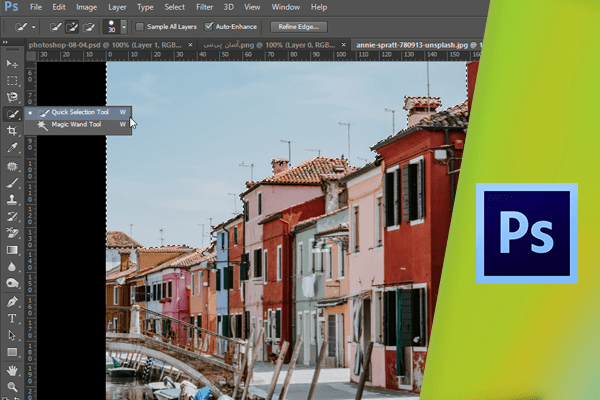استفاده از ابزار Quick Selection
ابزار Quick Selection یکی از مفیدترین ابزارهای انتخاب میباشد با استفاده از این ابزار میتوانید بخش هایی از تصویر که دارای رنگهای مشابه میباشند را انتخاب نمائید در این مثال قصد داریم بخش مربوط به آسمان را در این تصویر انتخاب کنیم.
 ابتدا ابزار Quick Selection را انتخاب نمائید.
ابتدا ابزار Quick Selection را انتخاب نمائید.
 در نوار Option گزینه ای به نام Sample All Layers وجود دارد به دلیل اینکه در این مثال قصد داریم تنها بر روی لایه اول کار کنیم این گزینه باید غیرفعال باشد.
در نوار Option گزینه ای به نام Sample All Layers وجود دارد به دلیل اینکه در این مثال قصد داریم تنها بر روی لایه اول کار کنیم این گزینه باید غیرفعال باشد.
 فعال کردن گزینه Auto-Enhance نیز باعث میشود حاشیهی محدوده انتخابی نرمتر شود.
فعال کردن گزینه Auto-Enhance نیز باعث میشود حاشیهی محدوده انتخابی نرمتر شود.
 برای تغییر اندازه قلم مو نیز میتوانید از نوار Option استفاده کرده و یا دکمههای ] یا [ را فشار دهید در صورت استفاده از این دو کلید میتوانید همزمان تغییر اندازه را مشاهده کنید.
برای تغییر اندازه قلم مو نیز میتوانید از نوار Option استفاده کرده و یا دکمههای ] یا [ را فشار دهید در صورت استفاده از این دو کلید میتوانید همزمان تغییر اندازه را مشاهده کنید.
 بر روی این قسمت از تصویر کلیک کرده و با درگ محدوده مربوط به آسمان را انتخاب کنید.
بر روی این قسمت از تصویر کلیک کرده و با درگ محدوده مربوط به آسمان را انتخاب کنید.
 با استفاده از دکمه براکت بسته اندازه قلم مو را کاهش دهید تا بتوانید این قسمت را نیز انتخاب نمائید همانطور که می بینید بخش هایی از محدوده انتخابی به اشتباه انتخاب شده اند.
با استفاده از دکمه براکت بسته اندازه قلم مو را کاهش دهید تا بتوانید این قسمت را نیز انتخاب نمائید همانطور که می بینید بخش هایی از محدوده انتخابی به اشتباه انتخاب شده اند.
 برای رفع این مشکل از نوار Option بر روی آپشن Subtract from Selection کلیک نموده
برای رفع این مشکل از نوار Option بر روی آپشن Subtract from Selection کلیک نموده
 و یا کلید Alt را فشرده نگه دارید سپس با کلیک و درگ بر روی بخش هایی که به صورت اشتباه انتخاب شده اند آنها را از این حالت خارج نمائید در صورت لزوم می توانید سایز ابزار را تغییر دهید.
و یا کلید Alt را فشرده نگه دارید سپس با کلیک و درگ بر روی بخش هایی که به صورت اشتباه انتخاب شده اند آنها را از این حالت خارج نمائید در صورت لزوم می توانید سایز ابزار را تغییر دهید.
 در انتها با کلید Delete را بفشارید تغییر را مشاهده می کنید.
در انتها با کلید Delete را بفشارید تغییر را مشاهده می کنید.
 کلیدهای Ctrl+Z و سپس Ctrl+D را بفشارید این محدوده از حالت انتخاب خارج می شود.
کلیدهای Ctrl+Z و سپس Ctrl+D را بفشارید این محدوده از حالت انتخاب خارج می شود.

 اینبار از روش دیگر برای انتخاب این ناحیه استفاده خواهیم کرد ابتدا در نوار Option بر روی Add To Selection کلیک کنید.
اینبار از روش دیگر برای انتخاب این ناحیه استفاده خواهیم کرد ابتدا در نوار Option بر روی Add To Selection کلیک کنید.
 سپس بر روی آسمان کلیک کرده تا یک محدوده کوچک به عنوان نمونه انتخاب شود.
سپس بر روی آسمان کلیک کرده تا یک محدوده کوچک به عنوان نمونه انتخاب شود.
 حال در نوار Option بر روی آیکون Subtract From Selection کلیک کنید .
حال در نوار Option بر روی آیکون Subtract From Selection کلیک کنید .
 سپس بر روی تمام قسمت هایی که نمی خواهید انتخاب شود را با دقت کلیک و درگ کنید در صورت لزوم می توانید سایز Brash را تغییر دهید. این کار کمی زمان بر است و با استفاده از قلم نوری کمی آسان تر صورت می گیرد پس از اتمام کار مجددا ابزار Add To Selection را انتخاب کرده و با کلیک و درگ محدوده مربوطه به آسمان را انتخاب نمائید.
سپس بر روی تمام قسمت هایی که نمی خواهید انتخاب شود را با دقت کلیک و درگ کنید در صورت لزوم می توانید سایز Brash را تغییر دهید. این کار کمی زمان بر است و با استفاده از قلم نوری کمی آسان تر صورت می گیرد پس از اتمام کار مجددا ابزار Add To Selection را انتخاب کرده و با کلیک و درگ محدوده مربوطه به آسمان را انتخاب نمائید.
 همانطور که مشاهده می کنید اینبار محدوده های اضافی انتخاب نمی شوند کلید Delete را فشار دهید تا محدوده انتخابی حذف شده و تصویر مربوطه به لایه زیرین جایگزین آن شود و حال برای بازگشت به حالت اولیه کلید f12 را فشار دهید از ابزار Magic Wand نیز می تونید برای انتخاب محدوده مورد نظر استفاده کنید برای انتخاب این ابزار باید روی ابزار Quick Selection کلیک کرده و دکمه ماوس را چند لحظه نگه دارید حال از این منو ابزار Magic Wand را انتخاب کنید.
همانطور که مشاهده می کنید اینبار محدوده های اضافی انتخاب نمی شوند کلید Delete را فشار دهید تا محدوده انتخابی حذف شده و تصویر مربوطه به لایه زیرین جایگزین آن شود و حال برای بازگشت به حالت اولیه کلید f12 را فشار دهید از ابزار Magic Wand نیز می تونید برای انتخاب محدوده مورد نظر استفاده کنید برای انتخاب این ابزار باید روی ابزار Quick Selection کلیک کرده و دکمه ماوس را چند لحظه نگه دارید حال از این منو ابزار Magic Wand را انتخاب کنید.
 برای انتخاب محدوده مورد نظر بروی قسمتی از آن می توانید کلیک کنید در این مثال بر روی محدوده قسمتی از آسمان کلیک نمائید. مشاهده می کنید که فتوشاپ به طور خودکار بر اساس رنگ های مشابه محدوده ای را انتخاب می کند.
برای انتخاب محدوده مورد نظر بروی قسمتی از آن می توانید کلیک کنید در این مثال بر روی محدوده قسمتی از آسمان کلیک نمائید. مشاهده می کنید که فتوشاپ به طور خودکار بر اساس رنگ های مشابه محدوده ای را انتخاب می کند.
 در نوار Option و فیلد Tolerance می تواند میزان تلورانس را برای انتخاب رنگ های مشابه تعیین نمائید در کادر مقدار ۵۰ را وارد کرده و بر روی قسمتی از محدوده به آسمان کلیک کنید.
در نوار Option و فیلد Tolerance می تواند میزان تلورانس را برای انتخاب رنگ های مشابه تعیین نمائید در کادر مقدار ۵۰ را وارد کرده و بر روی قسمتی از محدوده به آسمان کلیک کنید.
 مشاهده می کنید که این بار قسمت های بیشتری انتخاب می شود. استفاده از این ابزار ساده تر می باشد ولی ابزار Quick Selection امکان کنترل بیشتری بر روی محدوده انتخابی را فراهم می کند.
مشاهده می کنید که این بار قسمت های بیشتری انتخاب می شود. استفاده از این ابزار ساده تر می باشد ولی ابزار Quick Selection امکان کنترل بیشتری بر روی محدوده انتخابی را فراهم می کند.

دست اندرکاران: آتنا میرزایی، فرهاد رمضانی